如何给win7系统设置截图快捷键?小编告诉你设置截图快捷键
分类:windows7教程 发布时间:2017-11-01 10:59:18
大部分用户平时使用的都是qq的截图功能,其实Win7旗舰版系统自带有一款截图工具,因为使用的不便捷性,致使很多用户放弃了这款强大的截图工具。其实这款系统自带的截图工具也是非常好用的,今天小编为大家提供一个如何将截图工具设置成快捷键的方法,让大家截图更快更轻松。
截图是我们平时工作和生活娱乐中经常使用到的,将精彩的画面保留下来分享给好朋友,或是一些工作的需要,但是大多数人可能都没有注意过win7如何截图,可能都是通过别的软件快捷截的图,那么我现在就来告诉大家win7系统如何设置快捷截图。让Win7系统自带的截图工具成为大家首选的截图工具!
如何给win7系统设置截图快捷键图文解说
点击左下角的“开始”图标,点击“所有程序”
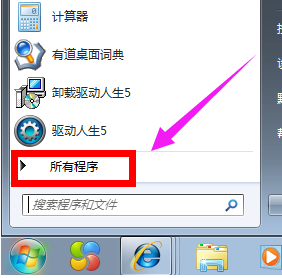
截图系统软件图解1
找到“附件”,点击“截图工具”。
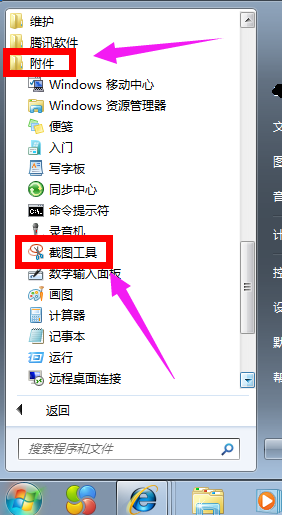
截图系统软件图解2
右键单击“截图工具”,选择“发送到”,点击“桌面快捷方式”
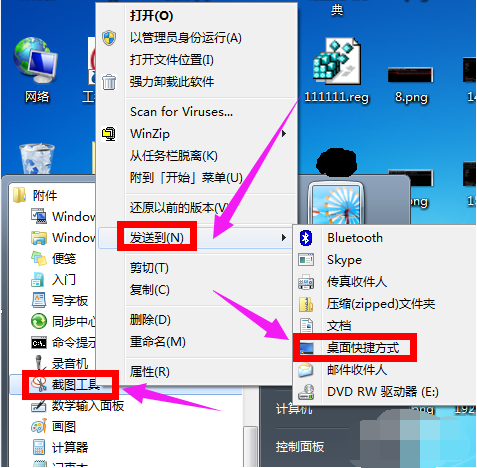
win7系统软件图解3
在桌面上找到截图工具的图标,右键点击它,选择“属性”
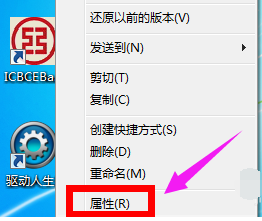
截图系统软件图解4
点击上面的“快捷方式”
点“快捷键”,出现“Ctrl+Alt+”可以在后面加上任意字母键或数字键,例如:"Ctrl+Alt+A",点击应用和保存。
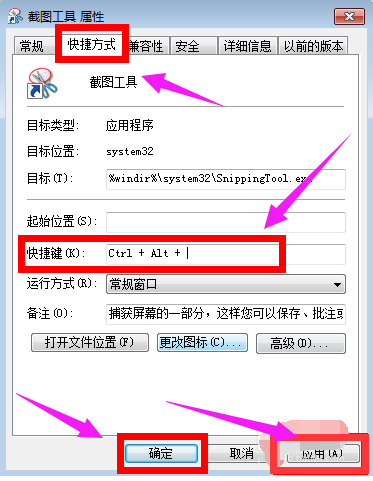
win7系统软件图解5
按住刚才设置的快捷键,就会弹出截图工具了
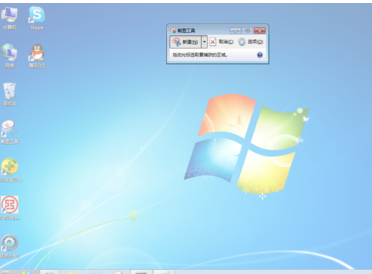
win7系统软件图解6
以上就是设置win7系统截图快捷键的操作步骤了,不知道怎么设置的用户

截图系统软件图解7
可以看看这篇教程。






 立即下载
立即下载







 魔法猪一健重装系统win10
魔法猪一健重装系统win10
 装机吧重装系统win10
装机吧重装系统win10
 系统之家一键重装
系统之家一键重装
 小白重装win10
小白重装win10
 杜特门窗管家 v1.2.31 官方版 - 专业的门窗管理工具,提升您的家居安全
杜特门窗管家 v1.2.31 官方版 - 专业的门窗管理工具,提升您的家居安全 免费下载DreamPlan(房屋设计软件) v6.80,打造梦想家园
免费下载DreamPlan(房屋设计软件) v6.80,打造梦想家园 全新升级!门窗天使 v2021官方版,保护您的家居安全
全新升级!门窗天使 v2021官方版,保护您的家居安全 创想3D家居设计 v2.0.0全新升级版,打造您的梦想家居
创想3D家居设计 v2.0.0全新升级版,打造您的梦想家居 全新升级!三维家3D云设计软件v2.2.0,打造您的梦想家园!
全新升级!三维家3D云设计软件v2.2.0,打造您的梦想家园! 全新升级!Sweet Home 3D官方版v7.0.2,打造梦想家园的室内装潢设计软件
全新升级!Sweet Home 3D官方版v7.0.2,打造梦想家园的室内装潢设计软件 优化后的标题
优化后的标题 最新版躺平设
最新版躺平设 每平每屋设计
每平每屋设计 [pCon planne
[pCon planne Ehome室内设
Ehome室内设 家居设计软件
家居设计软件 微信公众号
微信公众号

 抖音号
抖音号

 联系我们
联系我们
 常见问题
常见问题



